win10显示实时网速的具体步骤 win10怎么显示实时网速
更新时间:2023-08-03 10:50:07作者:zheng
有些用户在使用win10电脑的时候想要查看电脑的实时网速来判断网络目前是否连接正常,今天小编给大家带来win10显示实时网速的具体步骤,有遇到这个问题的朋友,跟着小编一起来操作吧。
步骤如下:
1.打开电脑桌面,鼠标右键点击桌面下方的任务栏。
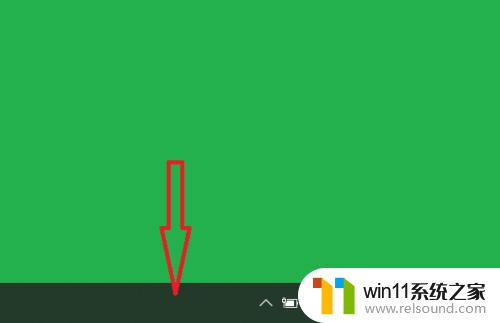
2.点击后,进入任务栏菜单中。点击任务管理选项。
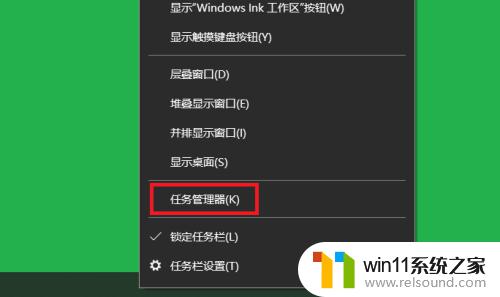
3.点击后,进入任务管理器选项中,点击性能选项。
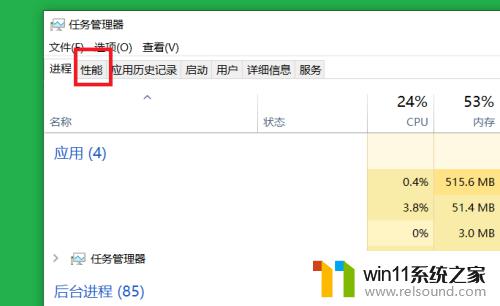
4.点击后,进入性能选项中,点击wifi选项。
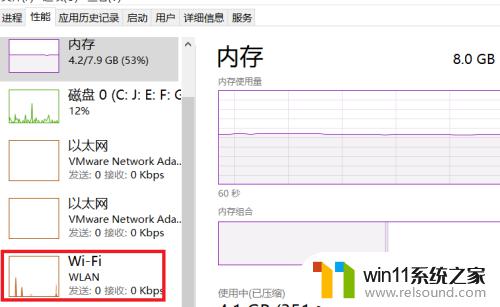
5.点击后,进入wifi选项中。就可以看到实时网速了。
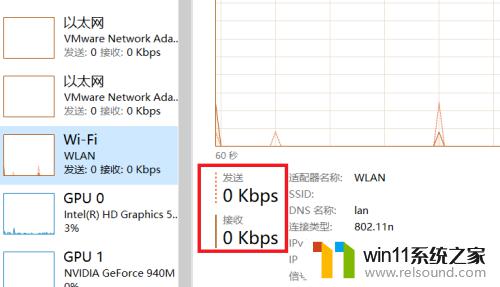
以上就是win10显示实时网速的具体步骤的全部内容,有出现这种现象的小伙伴不妨根据小编的方法来解决吧,希望能够对大家有所帮助。















